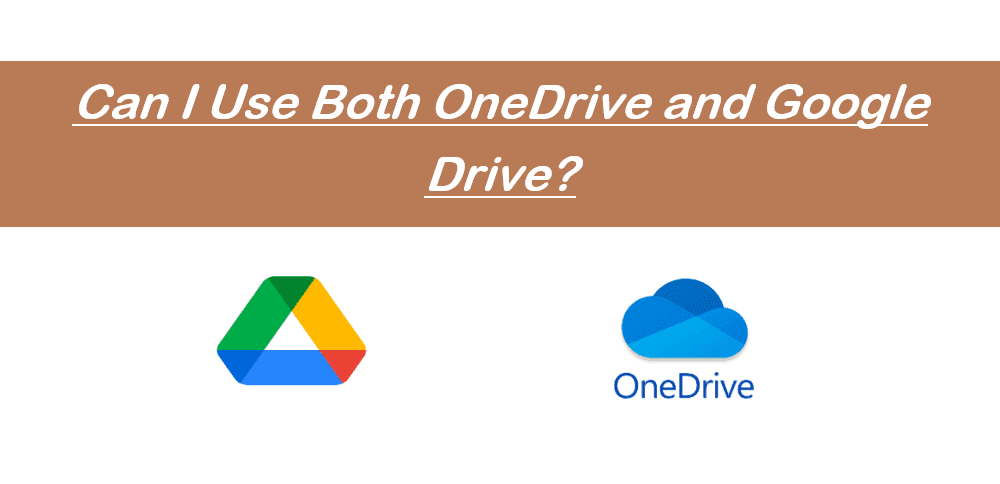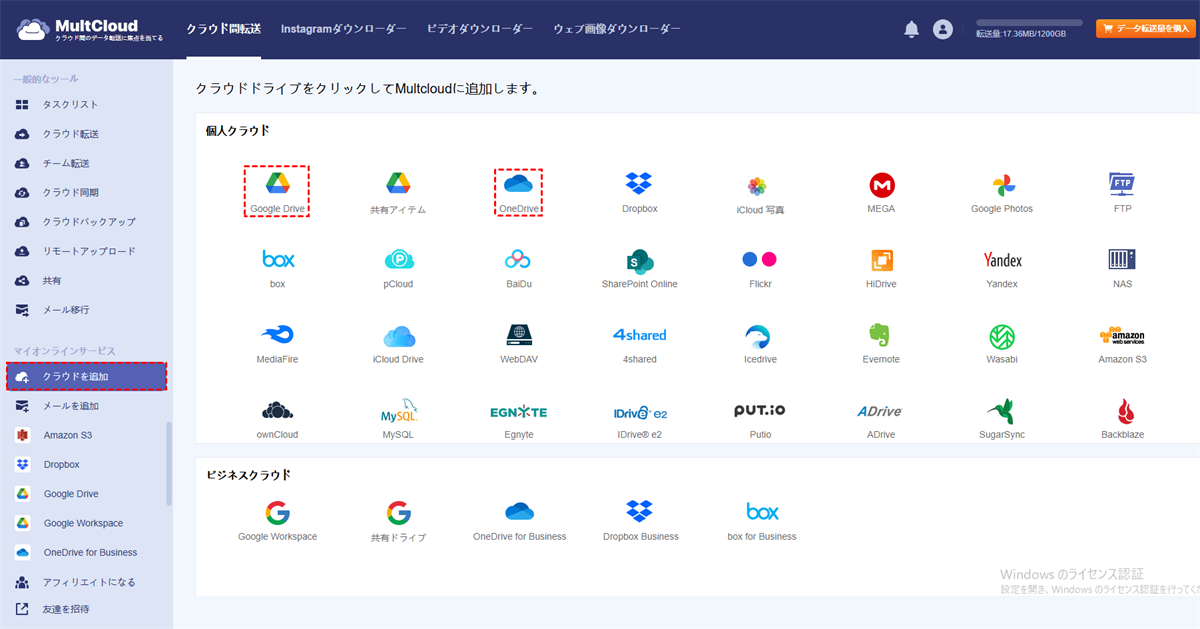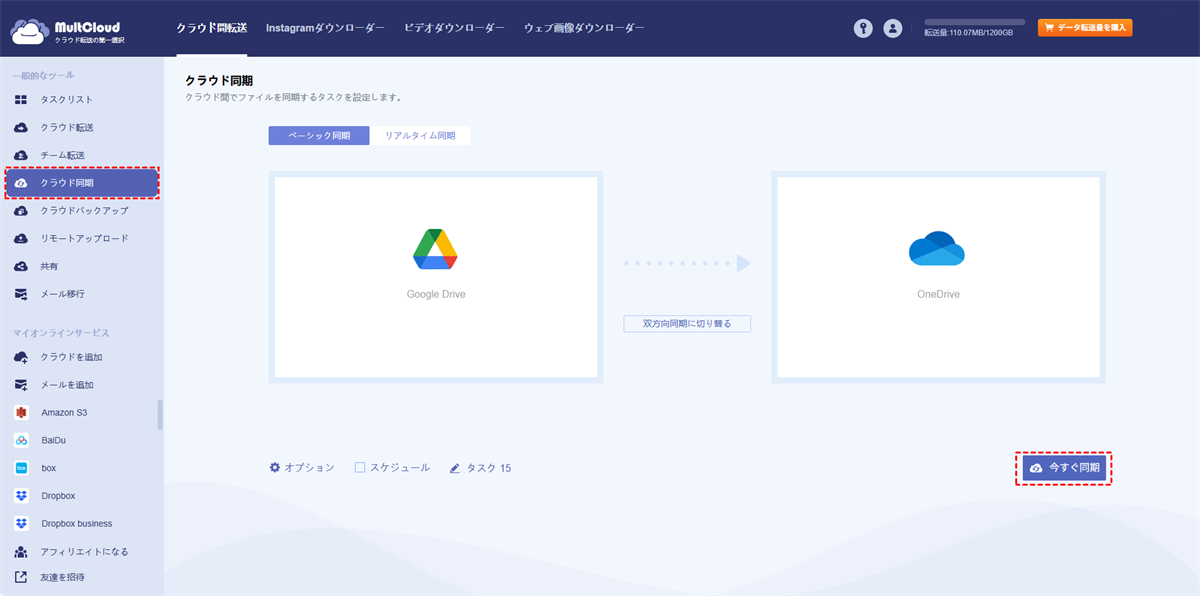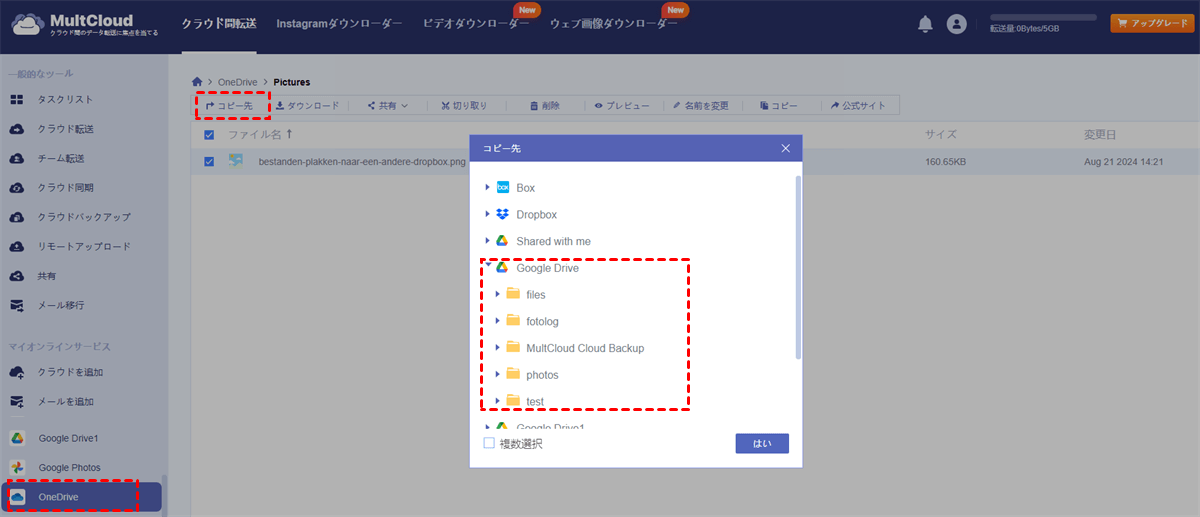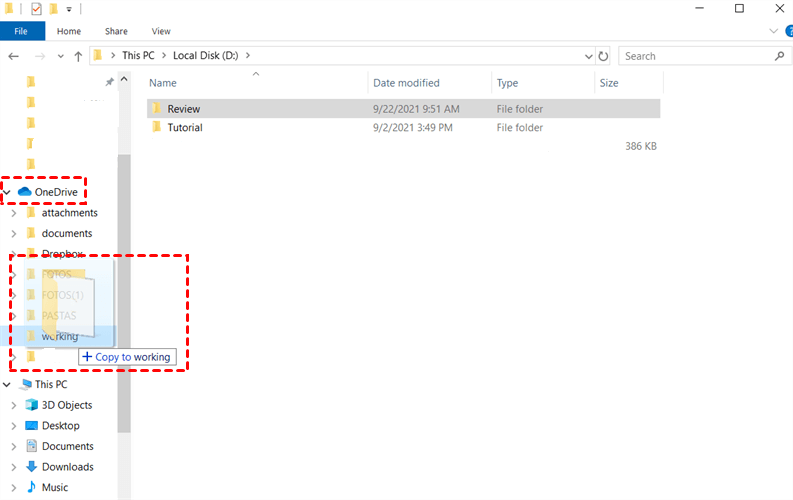内容の概要:
OneDriveとGoogle Driveを両方使えますか?
何らかの理由で、同時にOneDriveとGoogle Driveを使いたい場合があります。ただし、公式ウェブサイトから直接両方を使用する方法はありません。OneDriveとGoogle Driveの両方を使えますか? 実際には、簡単な方法でOneDriveとGoogle Driveを同時に使うことができます。
OneDriveとGoogle Driveを比較すると、それぞれにハイライトと利点があるかもしれません。詳細はOneDrive vs.Google Driveをクリックしてください。
なぜGoogle DriveとOneDriveの両方を使うのか?
Google DriveとOneDriveの両方を使うと、以下の利点が得られます:
✔️ ストレージ容量の拡張:OneDriveとGoogle Driveを組み合わせることで、ファイルやドキュメントを保存するためのスペースが増えます。
✔️ 冗長性とクラウドデータバックアップ:両方のプラットフォームにファイルを保存することで、冗長性が確保され、片方のサービスに問題やダウンタイムが発生した場合でも、他方のサービスを通じてファイルにアクセスできます。
✔️ 異なる機能と機能性:OneDriveとGoogle Driveにはそれぞれ独自の特長があります。OneDriveはMicrosoft Officeツールとの連携がうまくいき、それらを頻繁に使用する人にとって便利です。一方、Google Driveはリアルタイムの共同作業やコメントなどの機能を備えており、協力に優れています。両方のサービスを併用することで、それぞれの最高の機能を活用して特定のニーズを満たすことができます。
それでは、次のパートでは、Google DriveとOneDriveの両方を使用するための最良の方法を説明していきます。
Google DriveとOneDriveを両方使う方法
通常、公式のウェブサイトやアプリからGoogle DriveまたはOneDriveの両方を使用するオプションを取得することはできません。Google DriveとOneDriveの両方を使用するためには、サードパーティのクラウドファイルマネージャーであるMultCloudを使用する必要があります。MultCloudを使用すると、OneDriveをGoogle Driveにリンクする、Google DriveからOneDriveにファイルを移行する、またはその逆を行うことができます。
- MultCloudは30以上のクラウドをサポートしています。これにはGoogle Drive、OneDrive、Dropbox、MEGA、Box、OneDrive for Business、Google Workspace、Dropbox for Business、iCloud Photos、iCloud Drive、Gmail、Outlookなどが含まれています。これにより、柔軟な使用が可能です。
- Google DriveとOneDriveを両方使用するための複数の方法があります。Google DriveとOneDriveを同期させる、OneDriveとGoogle Driveを同時に管理する、"コピーして"を使用してOneDriveとGoogle Drive間でファイルを管理する、などがあります。
Google DriveとOneDriveを双方向モードでリアルタイム同期
Google DriveとOneDriveを同期することはできますか? もちろん、これらのクラウドのいずれかを含む、任意の2つのクラウド間でファイルを移行することができます。MultCloudを使用してGoogle DriveとOneDriveを同期する手順を紹介します。以下になります:
1. MultCloudのアカウントを作成してログインしてください。
2. 左側の「クラウドを追加」をクリックし、それぞれOneDriveとGoogle Driveを追加してください。
3. クラウド同期を選択し、リアルタイムに同期に変更し、切り替える双方向同期に切り替るをタップし、からをクリックしてGoogle Driveを選択し、にをクリックしてOneDriveを選択します。
注記:
- 両方のクラウドで変更をリアルタイムに同期させるには、リアルタイム同期に切り替えることができます。
- オプションには、7つの片方向同期モード、3つの組み合わせモード(片方向同期、双方向同期、リアルタイム同期)を含む、最大10の同期モードがあります。また、メールとフィルタを有効にして、同期プロセスをより簡単に管理することもできます。フィルタ機能を使用して、好みのファイルタイプのみを移行することもできます。
- スケジュールを使用して、同期を毎日、毎週、または月ごとに実行することができます。これは、最初の同期後に変更を生成するために非常に便利です。
- ロック解除でMultCloudのすべての機能(フィルタ、スケジュール、より多くの同期モード、高速同期など)をお楽しみください。
4. 今すぐ同期 ボタンをタップして、Google Driveを直接OneDriveに同期します。
しばらくお待ちください。OneDriveとGoogle Driveの両方を使用してファイルを管理できます。その後、OneDriveとGoogle Driveでの変更は自動的に反映されます。さらに、この方法を使用して、OneDriveからGoogle Driveに移行することもできます。上記の手順でソースとターゲットを交換してください。
Google DriveをOneDriveに追加する方法、またはその逆は?クラウド同期以外にも、MultCloudのヘルプを借りて、クラウド転送、クラウドバックアップ、チーム転送、コピーなど、簡単に行うことができます。
ヒント: コピー先を使ってGoogle DriveとOneDrive間でファイルを転送する
Google DriveとOneDriveの両方を使用するには、まずMultCloudにOneDriveとGoogle Driveを追加し、その後、コピー先、切り取り、またはコピーを使用してOneDriveとGoogle Driveの間でファイルを移動します。以下は、MultCloudを使用してOneDriveのファイルをGoogle Driveにコピーする手順です:
重要: Google DriveにはOneDriveからのこれらのファイルを保存するための十分なクラウドストレージがあることを確認してください。そうしないと、失敗する可能性があります。したがって、Google Driveのストレージ制限に達した場合は、Google Driveのスペースを開けてください。
1. クラウドを追加をクリックして、OneDriveとGoogle Driveを追加します。
2. 左側のMy Online ServicesからOneDriveをクリックし、コピーするファイルの前にチェックボックスをオンにします。
3. 上部メニューまたはマウスの右クリックメニューからコピー先を選択します。
4. Google Drive内のフォルダを選択し、はい をクリックします。
メモ: ここで複数選択をオンにすると、OneDriveから複数の目的地にファイルをコピーすることができます。これは冗長性のためのバックアップコピーを保持するのに非常に役立ちます。
もちろん、ファイルを移動するために切り取り&貼り付けまたはコピー&貼り付けも使用できます。
OneDriveとGoogle Driveのアカウントを一緒に管理する方法
すべてのOneDriveとGoogle Driveのアカウント、または現在使用している他のクラウドを追加した後、これらのクラウドを1つの場所で管理することができます。
- ファイルの管理には、コピー先、ダウンロード、切り取り、共有、消去、プレビュー、名前を変更、コピーなどの操作が含まれます。
- フォルダの管理には、コピー先、共有、切り取り、消去、名前を変更、コピーなどの操作が含まれます。
- Google Drive、OneDrive、または他のクラウドへのファイルのアップロードが直接行えます。
この管理機能を使用すると、OneDriveとGoogle Driveを共有することができます。
- スマート共有:公開、非公開、またはソースモードを使用してクラウドファイルを共有します。
- ワンクリック移行:クラウド間のデータの迅速な転送、同期、およびバックアップを行います。
- メールアーカイブ:他のクラウドやローカルディスクへのメールの保護。
- リモートアップロード:URLを介してウェブファイルをクラウドに効果的に保存します。
- セキュリティ:常時稼働の256ビットAESとOAuth認証の保護。
- 簡単:1つのログインですべてのクラウドにアクセスし管理できます。
- 幅広い:30以上のクラウドおよびオンプレミスサービスがサポートされています。
詳細はこちら:コンピューターでOneDriveとGoogle Driveをどちらも使う方法
簡単にファイルを管理するために、以下の手順に従ってコンピュータ上でOneDriveとGoogle Driveの両方を同時に使用できます:
1. OneDriveアプリをダウンロードしてインストールし、画面の指示に従ってコンピュータ上でOneDriveアプリを設定します。
2. Google Drive for Desktopをダウンロードし、インストールして設定します。
3. 設定が完了すると、OneDriveフォルダとGoogle DriveフォルダがWindowsファイルエクスプローラでデフォルトで見つかります。
4. 両方のフォルダを開き、これらのフォルダにファイルをドラッグアンドドロップするか、ファイルエクスプローラを使用して同期されたフォルダ内のファイルを移動および整理できます。
これらの手順に従うことで、OneDriveとGoogle Driveの両方をアプリを使用してコンピュータ上で効果的に使用できます。これにより、両プラットフォーム間でファイルを簡単に管理および同期し、コンピュータから便利にアクセスできます。
この方法では、ファイルを手動で管理し、ローカルディスクスペースを占有するため、試すことはおすすめできません。
結論
OneDriveとGoogle Driveを同時に使用することはできますか?この投稿から、それらを両方使用するための最良の無料方法は、MultCloudを使用することです。MultCloudは、OneDriveとGoogle Driveのファイルを移行するだけでなく、すべてのクラウドドライブを一つの場所で管理することも可能です。クラウドアカウントを頻繁に切り替えることなく、複数のクラウドを持っている人々にとって非常に魅力的です。
OneDriveとGoogle Driveを同時に使用する伝統的な方法と比べて、MultCloudはより柔軟に使用でき、OneDriveからGoogle Drive、あるいはその逆にファイルを自動的に転送する方法を提供します。
MultCloudがサポートするクラウド
-
Google Drive
-
Google Workspace
-
OneDrive
-
OneDrive for Business
-
SharePoint
-
Dropbox
-
Dropbox Business
-
MEGA
-
Google Photos
-
iCloud Photos
-
FTP
-
box
-
box for Business
-
pCloud
-
Baidu
-
Flickr
-
HiDrive
-
Yandex
-
NAS
-
WebDAV
-
MediaFire
-
iCloud Drive
-
WEB.DE
-
Evernote
-
Amazon S3
-
Wasabi
-
ownCloud
-
MySQL
-
Egnyte
-
Putio
-
ADrive
-
SugarSync
-
Backblaze
-
CloudMe
-
MyDrive
-
Cubby